|
|
1 - Présentation :
Pour que vos PC puissent communiquer dans un réseau, il faut
qu'ils possèdent des paramètre TCP IP corrects : même sous
réseau, adresse IP distincte, à cela il faut ajouter l'adresse
de la passerelle (le routeur qui permet de communiquer avec les
autres réseaux) ainsi que les paramètres nécessaires au
fonctionnement de votre Active Directory (DNS, au minimum).
Au lieu de gérer cela manuellement PC par PC, il suffit
d'ajouter sur votre réseau un serveur DHCP (Dynamic Host
Configuration Protocol) : votre serveur distribuera alors les
adresses réseau de votre PC et les enregistrera correctement
dans votre base DNS.
Le rôle DHCP va vous permettre de le faire avec Windows Server
2008 R2.
Plus d'informations sur DHCP sur
Wikipedia.
2 - Installation du rôle :
|
Lancement de l'ajout de rôles depuis la console Gestion de
l'ordinateur : cliquer sur Ajouter des rôles |
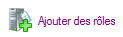 |
|
|
|
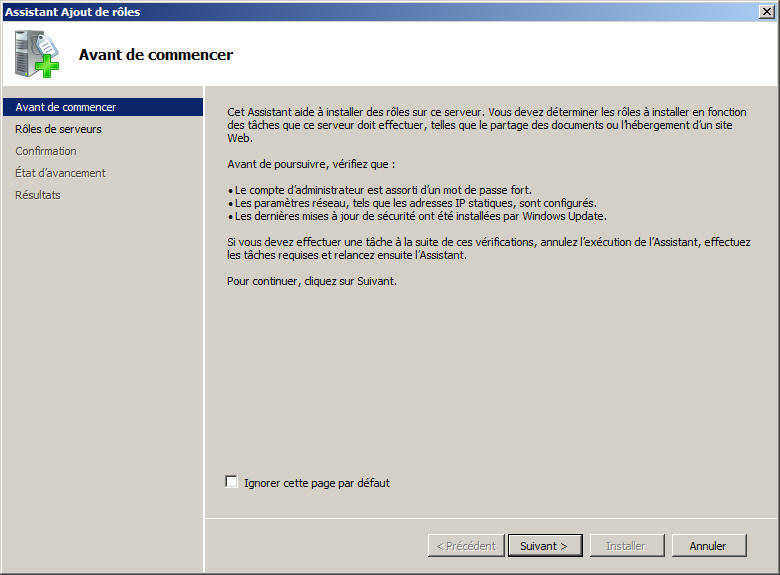 |
|
Cochez la case Serveur DHCP |
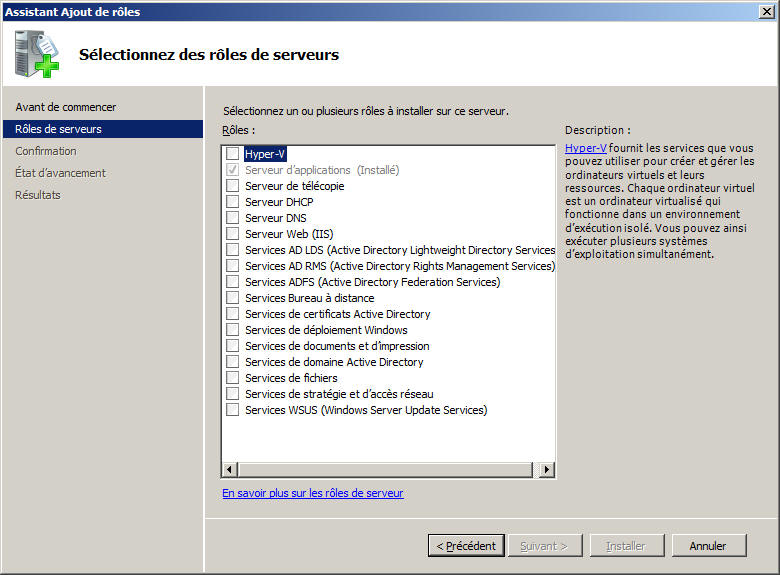 |
|
|
|
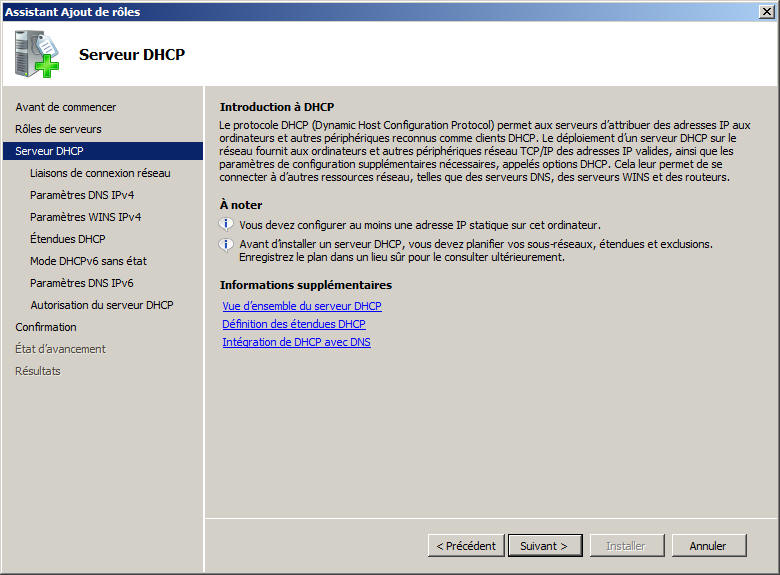 |
|
|
|
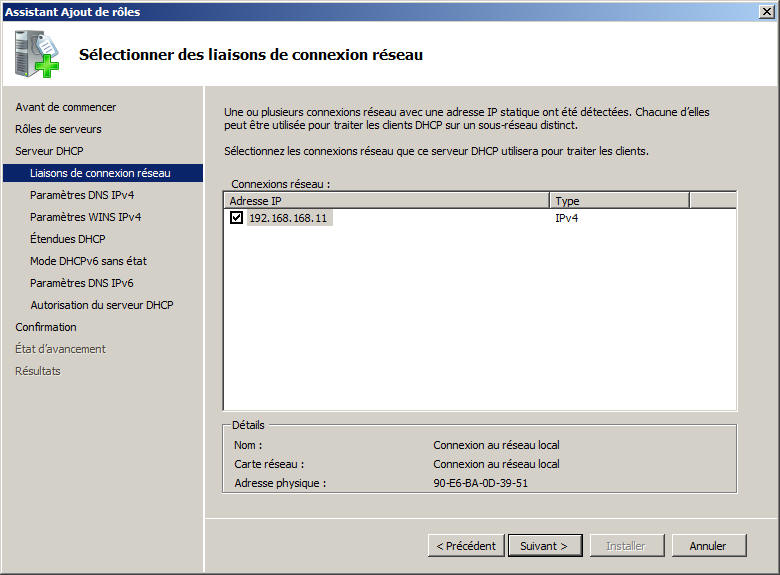 |
|
|
|
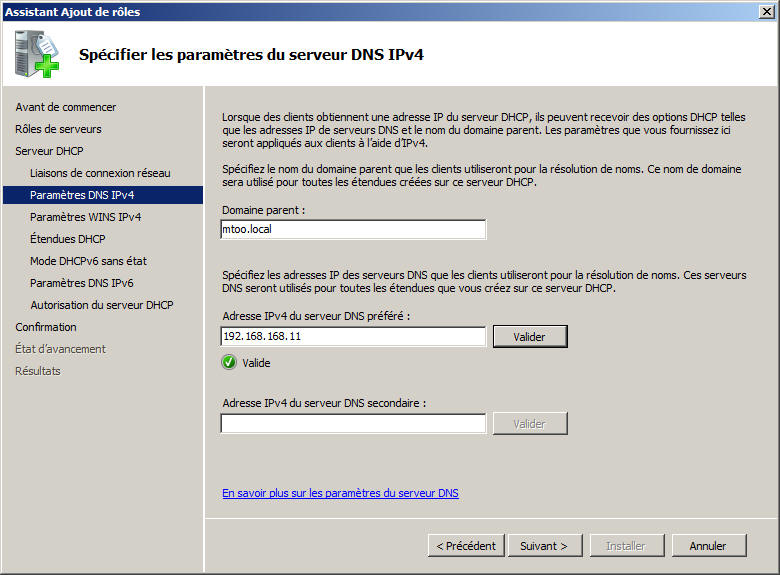 |
|
|
Lorsque vous ajoutez le rôle Serveur DHCP dans le
Gestionnaire de serveur, vous pouvez spécifier si WINS est
requis ou non pour les applications sur le réseau. WINS prend en
charge principalement les clients qui exécutent des versions
antérieures de Windows et des applications qui utilisent
NetBIOS. Windows 2000, Windows XP, Windows Vista®, Windows
Server 2003 et Windows Server® 2008 utilisent les noms DNS en
plus des noms NetBIOS. Les environnements qui incluent des
ordinateurs utilisant les noms NetBIOS et d’autres ordinateurs
utilisant des noms de domaines doivent inclure des serveurs WINS
et DNS.
Si tous vos ordinateurs réseau exécutent Windows 2000,
Windows XP, Windows Vista, Windows Server 2003 ou Windows
Server 2008, et que vous ne prenez pas en charge d’applications
requérant des noms NetBIOS, vous devez établir la méthode DNS
comme votre méthode unique de résolution de noms. Toutefois,
avant d’envisager de retirer du service ou de ne pas installer
les serveurs WINS, identifiez les ordinateurs et les
applications qui s’appuient sur NetBIOS et déterminez l’impact
de la suppression de NetBIOS. Vous constaterez peut-être qu’une
application critique s’appuie sur NetBIOS (sans alternative
possible pour le moment), auquel cas vous devrez continuer à
utiliser WINS. Par exemple, d’anciennes versions de certaines
applications, telles que Microsoft® Systems Management Server
(SMS) et les configurations de courrier client/serveur
Microsoft® BackOffice® qui utilisent Exchange Server, peuvent
requérir l’attribution d’un nom NetBIOS
|
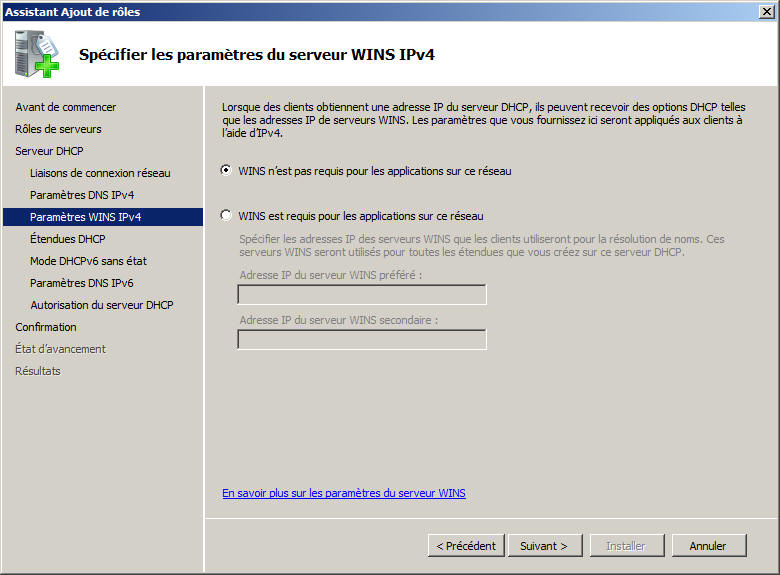 |
|
|
|
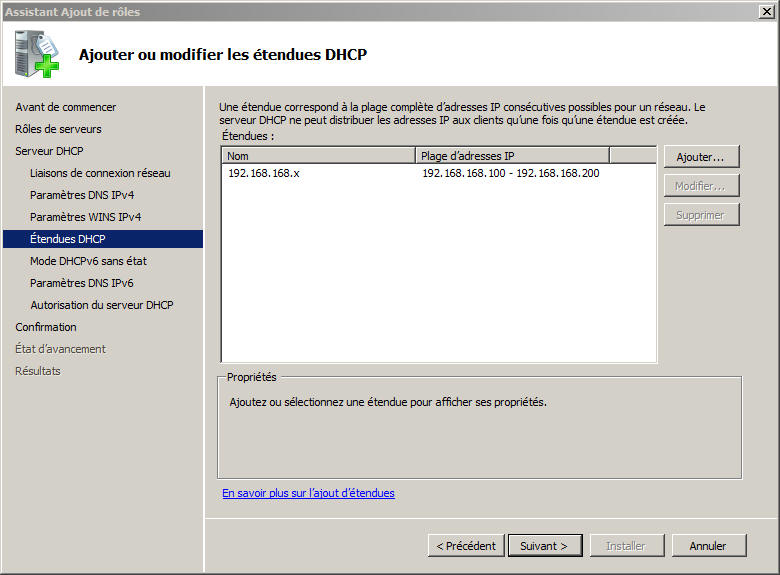 |
|
| |
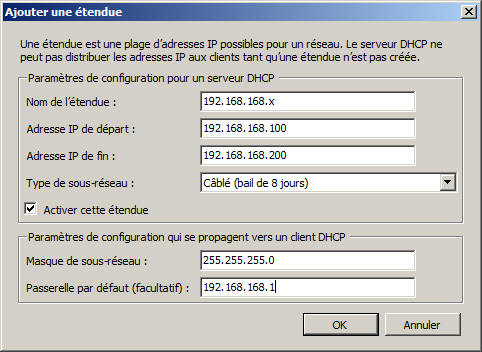 |
|
|
Windows Server® 2008 prend en charge les fonctionnalités de
serveur DHCPv6 sans état et avec état. Les clients en mode sans
état DHCPv6 utilisent DHCPv6 pour obtenir des paramètres de
configuration réseau autres que l’adresse IPv6, tels que les
adresses de serveur DNS. Les clients configurent une adresse
IPv6 par le biais d’un mécanisme non basé sur DHCPv6, tel que la
configuration automatique des adresses IPv6 (basée sur les
préfixes IPv6 inclus dans les annonces de routeurs) ou la
configuration d’adresses IP statiques.
En mode DHCPv6 avec état, les clients acquièrent l’adresse
IPv6 ainsi que d’autres paramètres de configuration réseau par
le biais de DHCPv6.
|
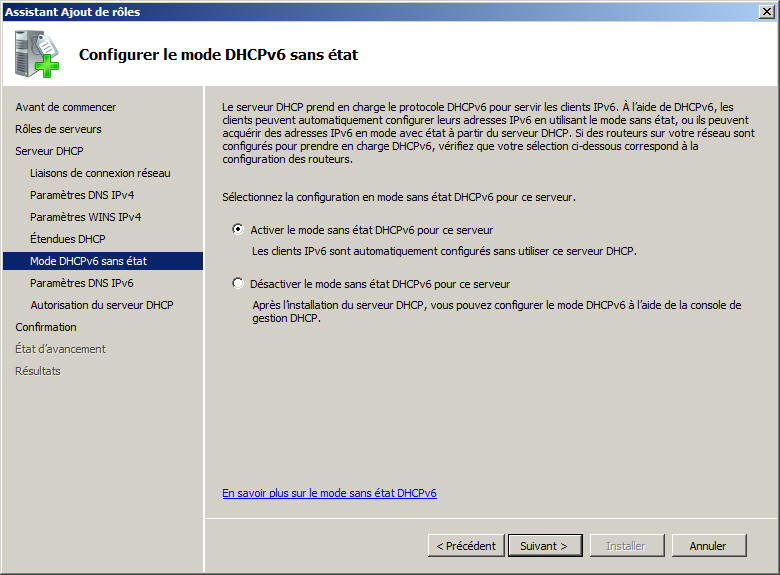 |
|
| |
 |
|
|
Dans Windows Server® 2008, le service Serveur DHCP est
intégré dans Active Directory pour fournir l’autorisation pour
les serveurs DHCP. Un serveur DHCP non autorisé sur un réseau
peut interrompre les opérations réseau en allouant des adresses
ou des options de configuration incorrectes. Un serveur DHCP
contrôleur de domaine ou membre d’un domaine Active Directory
interroge Active Directory pour obtenir la liste des serveurs
autorisés (identifiés par leur adresse IP). Si sa propre
adresse IP ne figure pas dans la liste des serveurs DHCP
autorisés, le service Serveur DHCP ne termine pas sa séquence de
démarrage et se ferme automatiquement.
Ceci est un problème courant pour les administrateurs réseau
qui tentent d’installer et de configurer un serveur DHCP dans un
environnement Active Directory sans autoriser auparavant le
serveur.
Pour un serveur DHCP qui n’est pas membre du domaine Active
Directory, le service Serveur DHCP envoie un message de
diffusion DHCPInform pour demander des informations sur
le domaine Active Directory racine dans lequel d’autres serveurs
DHCP sont installés et configurés. Les autres serveurs DHCP du
réseau répondent à l’aide d’un message
DHCPAck, qui
contient des informations que le serveur DHCP de requête utilise
pour localiser le domaine racine Active Directory. Le serveur
DHCP de départ interroge ensuite Active Directory pour obtenir
la liste des serveurs DHCP autorisés et démarre le service
Serveur DHCP uniquement si sa propre adresse figure dans la
liste.
Fonctionnement des autorisations
Le processus d’autorisation des serveurs DHCP
dépend du rôle installé du serveur sur le réseau. Il existe
trois rôles ou types de serveur pour lesquels un serveur
peut être installé :
- Contrôleur de domaine --
l’ordinateur sauvegarde et entretient une copie de la
base de données Active Directory et fournit une gestion
des comptes sécurisée aux utilisateurs et ordinateurs
membres du domaine.
- Serveur membre --
l’ordinateur ne joue pas le rôle de contrôleur de
domaine, mais s’est joint à un domaine dont il est
membre avec un compte dans la base de données Active
Directory.
- Serveur autonome --
l’ordinateur n’est ni contrôleur de domaine ni serveur
membre d’un domaine. Au lieu de cela, l’ordinateur
serveur se fait connaître du réseau par un nom de groupe
de travail défini, éventuellement partagé avec d’autres
ordinateurs, mais qui ne sert qu’à la navigation et non
pour fournir un accès sécurisé aux ressources partagées
du domaine.
|
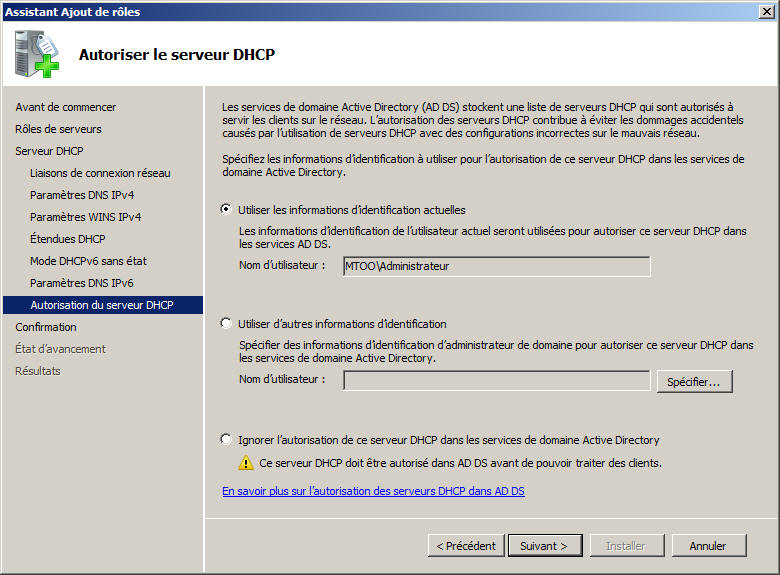 |
|
| |
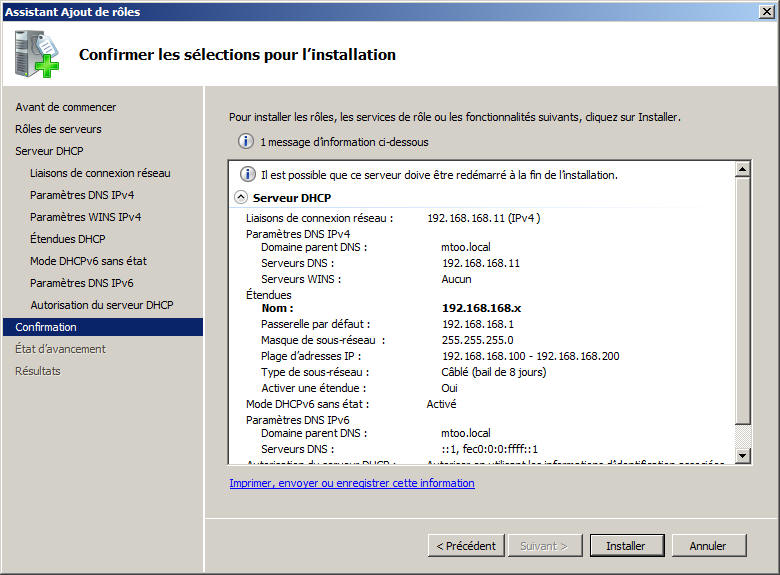 |
|
| |
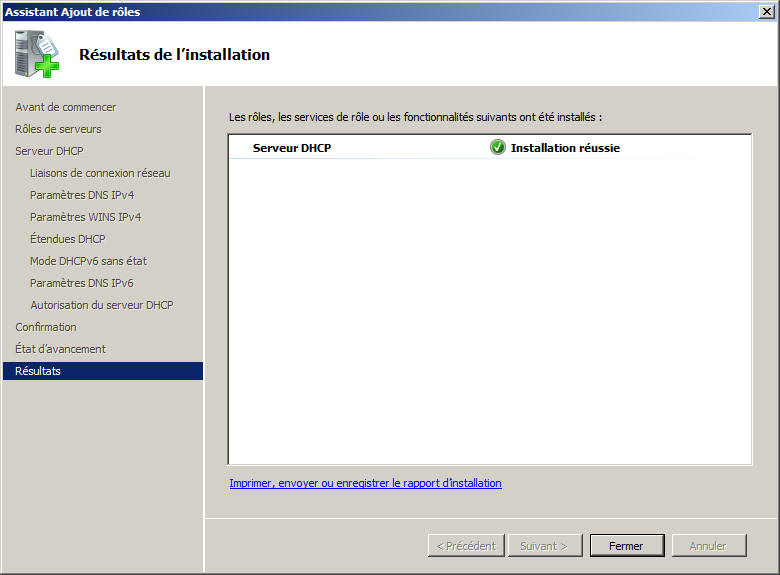 |
| |
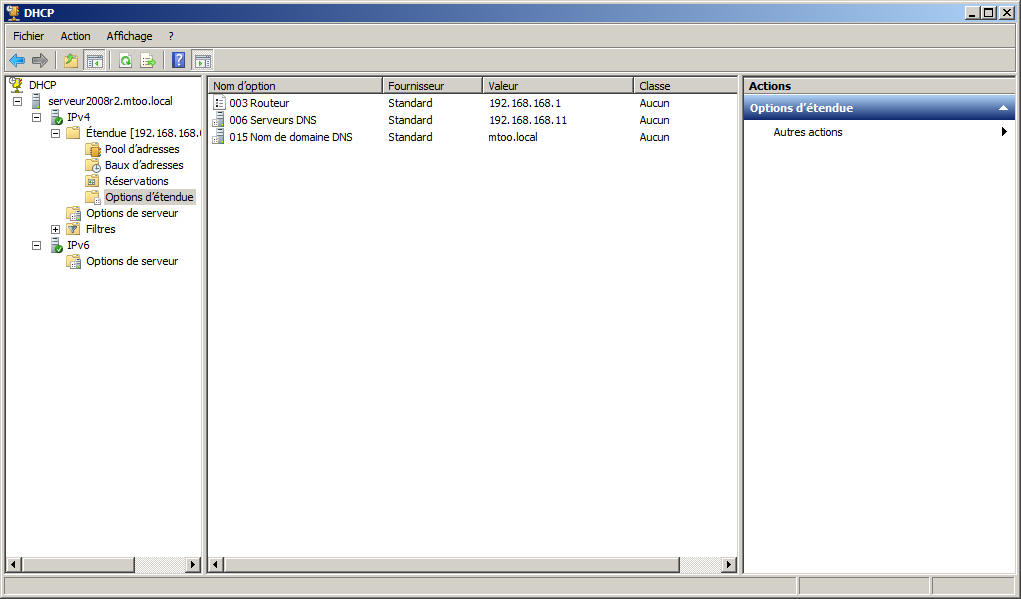 |
| |
|
| |
|
| |
|
Que faire après ?
Lorsque vous avez
redémarré votre serveur, observez les évenements et assurez vous de ne
pas laisser de problèmes non résolus.
|